Údaje kontaktu z rejstříku MFČR (Nový kontakt)
Princip funkce Údaje kontaktu z rejstříků MFČR (Nový kontakt) spočívá zejména v umožnění pohodlného zakládání nových kontaktů. Tento dialog se vždy automaticky otevře v režimu pro přidání nového kontaktu, což znamená, že uživatel musí pouze vyplnit specifický údaj, podle kterého chce kontakt vyhledat, a postupovat dle pokynů průvodce, jak je znázorněno a popsáno níže. K používání této funkce potřebujete připojení k síti internet.
Obsah:
- Vystavení nového kontaktu do knihy adresáře pomocí průvodce
- Aktualizace údajů kontaktu
- Rejstříky na WWW
- Navazující a související dokumenty
 Pro hledání informací na stránce použijte
Pro hledání informací na stránce použijte  nebo stránku pro hledání.
nebo stránku pro hledání.
Vystavení nového kontaktu do knihy adresáře pomocí průvodce
Funkce z nabídky Nástroje agendy(Agenda)/Údaje kontaktu z rejstříků MFČR (Nový kontakt) je primárně určena pro zakládání nových kontaktů. Dialog se otevře vždy v módu pro přidávání nového kontaktu, takže stačí vyplnit údaj, podle kterého se má kontakt vyhledat a následovat pokynů průvodce (obr. 1).

Obrázek 1: Okno průvodce pro načtení údajů kontaktu z rejstříků se otevírá v módu vytvoření nového kontaktu a vyhledává též podle názvu.
- Dle typu kontaktu předvolte údaje Odběratel a nebo Dodavatel. Při založení kontaktu se nastaví pouze údaje Odběratel a Dodavatel. Volba Nabízet v dokladech se nastaví podle šablony nového záznamu (ve většině případů bude nastavena na „Ano”).
- Pokud bude kontakt předvolen jako Dodavatel, funkce průvodce automaticky načte jeho zveřejněné bankovní účty a zapíše je do karty Banka v detailu Kontakt. Seznam zveřejněných účtů otevřete na kartě Banky pomocí tlačítka Zveřejněné účty…. Také v detailu dialogu Kontakt na kartě Obchodní lze tlačítkem
 vedle pole Plátce DPH zobrazit seznam zveřejněných účtů. Dialog Seznam účtů plátce DPH využijete na doplnění vybraných účtů daného dodavatele (tlačítkem Aktualizovat).
vedle pole Plátce DPH zobrazit seznam zveřejněných účtů. Dialog Seznam účtů plátce DPH využijete na doplnění vybraných účtů daného dodavatele (tlačítkem Aktualizovat). - Kontakty lze vyhledávat nejen podle IČO, ale i podle názvu kontaktu. Do vyhledávacího pole dialogu se nemusí psát pouze přesné IČO, ale například pouze část názvu kontaktu (lze též použít hvězdičkovou konvenci). Program stáhne z rejstříků všechny kontakty, které mohou odpovídat vyplněnému názvu a v případě nalezení více kontaktů vybere uživatel ze seznamu kontakt podle adresy (obr. 2).
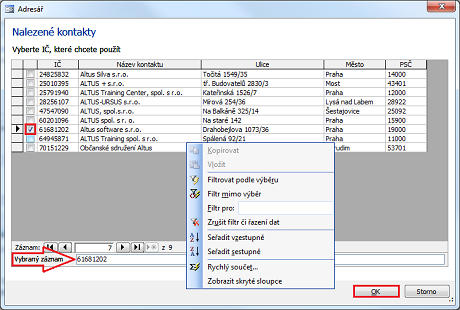
Obrázek 2: Okno zobrazující nalezené kontakty. Pomocí místní nabídky lze záznamy filtrovat a řadit.
- V okně s údaji vybraného kontaktu (obr. 3) zatržítkem označíte data, která chcete do nového záznamu Kontaktu vložit.
- Můžete zvolit načtení adresy kontaktu do údaje Korespondenční adresanebo Adresa sídla anebo je možné načíst adresu do obou údajů zároveň.
Adresář Varia je navržen tak, že adresa sídla se vyplňuje pouze v případě, že se liší od adresy korespondenční. Doporučujeme vám proto načítat adresu uvedenou v rejstříku do adresy sídla jen v případě, že firma má jinou korespondenční adresu.
- Klepněte na tlačítko Dokončit (obr. 3).
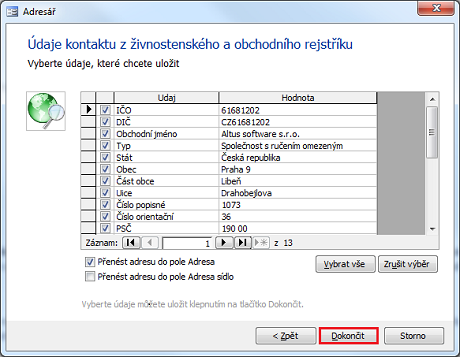
Obrázek 3: Okno zobrazující údaje vybraného kontaktu. Pomocí místní nabídky lze záznamy filtrovat a řadit.
- Otevře se nový záznam Kontakt na kartě Obecné (obr. 4). Informace, jak vyplnit karty nového záznamu Kontakt naleznete v dokumentech složky Vystavení nového kontaktu do Adresáře.
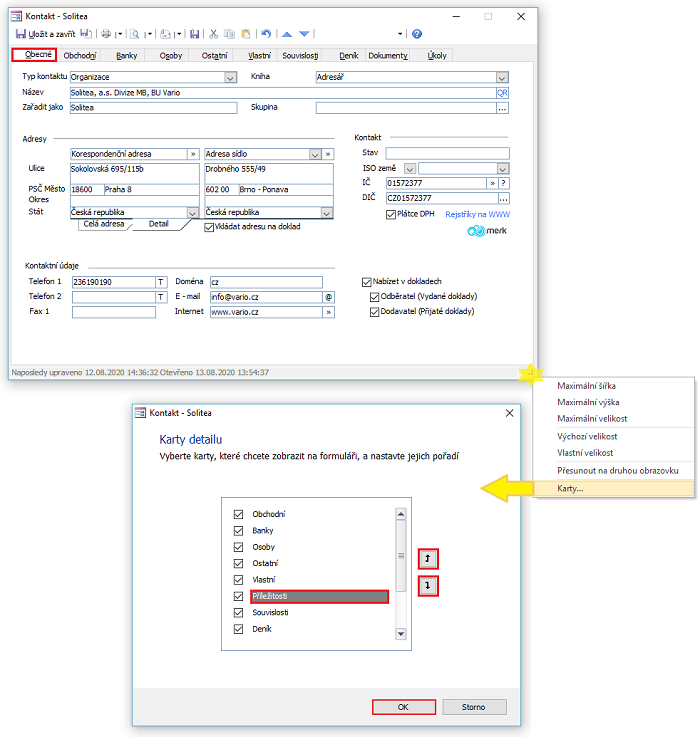
Obrázek 4: Detail záznamu Kontakt, karta Obecné.
Aktualizace údajů kontaktu
Aktualizace údajů kontaktu z rejstříků se neprovádí z menu agendy, ale přímo v detailu kontaktu klepnutím na  (boční uvozovku) vedle pole IČO (obr. 4). Tím se otevře dialog v módu pro načtení údajů z rejstříku pro aktualizaci kontaktu (obr. 5).
(boční uvozovku) vedle pole IČO (obr. 4). Tím se otevře dialog v módu pro načtení údajů z rejstříku pro aktualizaci kontaktu (obr. 5).
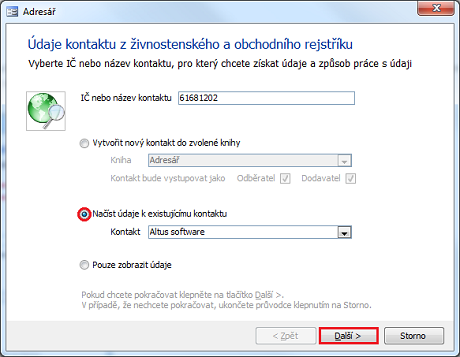
Obrázek 5: Okno průvodce pro načtení údajů z rejstříků k existujícímu kontaktu.
- V okně s údaji vybraného kontaktu zatržítkem označíte data, které chcete v existujícím záznamu Kontakt aktualizovat.
- Ze seznamu pole Aktualizovat adresu vyberte, zda-li chcete aktualizovat Adresu nebo Adresu sídlo (viz dokument Adresy).
- Klepnete na tlačítko Dokončit (obr. 6).
- Konkrétní hodnoty na kartě Obecné budou přepsány (případně doplněny) vybranými údaji z živnostenského a obchodního rejstříku.
- Pokud je vybraný kontakt definován jako Dodavatel, proběhne automatický import zveřejněných účtů (viz výše).
Poznámka
Zadání existujícího IČO do pole IČO nebo název kontaktu vyvolá okno s informací o kontaktu, který má stejné IČO (již existuje v adresáři). Poté se dialog automaticky přepne do módu  Načíst údaje k existujícímu kontaktu z rejstříku pro aktualizaci kontaktu a v poli Kontakt (obr. 5) se vyplní identifikátor nalezeného kontaktu.
Načíst údaje k existujícímu kontaktu z rejstříku pro aktualizaci kontaktu a v poli Kontakt (obr. 5) se vyplní identifikátor nalezeného kontaktu.
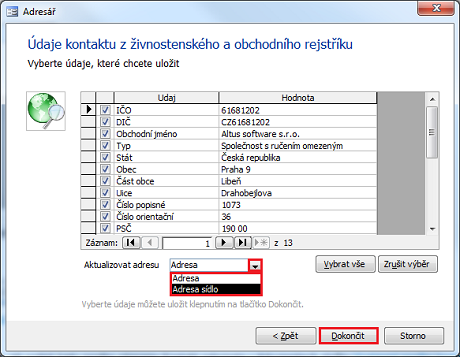
Obrázek 6: Okno s údaji vybraného kontaktu. Pomocí místní nabídky lze záznamy filtrovat a řadit.
- Jestliže ke kontaktu existují vystavené doklady, nabídne systém aktualizaci údajů v dokladech, které vyberete v okně Změna údajů na doklad (obr. 7).
- Související dokument: Dialog Kontakt (Aktualizace identifikátoru Kontakt v poli Zařadit jako).
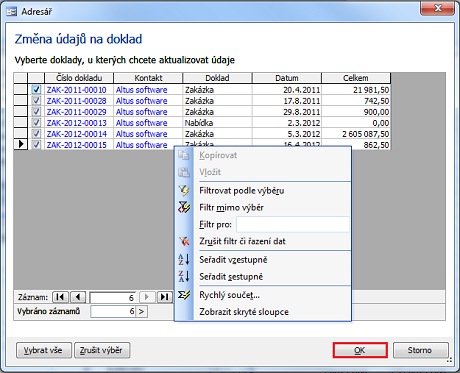
Obrázek 7: Okno Změna údajů na doklad. Pomocí místní nabídky lze záznamy filtrovat a řadit.
Rejstříky na WWW
Při použití odkazu Rejstříky na WWW (v detailu kontaktu, obr. 4) je potřeba pro většinu dotazů na poskytovatele webových služeb předat IČO kontaktu.
- Pokud není IČO vyplněno, pokusí se Vario dohledat IČO podle DIČ.
- Pokud nelze IČO zjistit, zobrazí se dotaz, zda se má chybějící IČO dohledat z rejstříků podle názvu kontaktu (obr. 8).

Obrázek 8: Kontakt nemá vyplněno IČO.
- Pokud vyberete ANO, dialog stáhne z rejstříků všechny kontakty se jménem odpovídajícím názvu firmy a v případě nalezení více kontaktů umožní výběr IČO kontaktu podle adresy.
- Jestliže bude IČO nalezeno podle DIČ nebo z rejstříku, doplní se vždy do pole IČO aktuálního kontaktu. Poté již Vario pokračuje standardním způsobem a zobrazí se stránka s odkazy na poskytovatele (obr. 9).
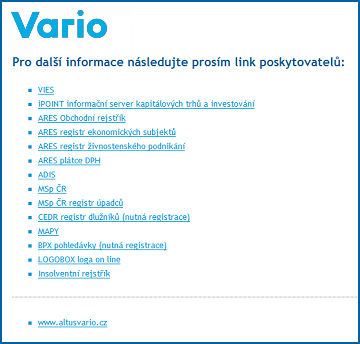
Obrázek 9: Stránka s linky na poskytovatele. Pro ověření nespolehlivého plátce DPH klepnete na odkaz „ARES plátce DPH”, nebo použijete funkci Varia – kontrola spolehlivosti plátce DPH.
Poznámka
- Jestliže chcete zabránit zakládání totožných záznamů, přečtěte si dokument s popisem funkce Zakázat duplicitní IČO.
- K vizuální kontrole souladu vašich podkladů se záznamy v oficiálním rejstříku slouží v průvodci funkce
 Pouze zobrazit údaje (obr. 1 a 5).
Pouze zobrazit údaje (obr. 1 a 5).
Související dokument
